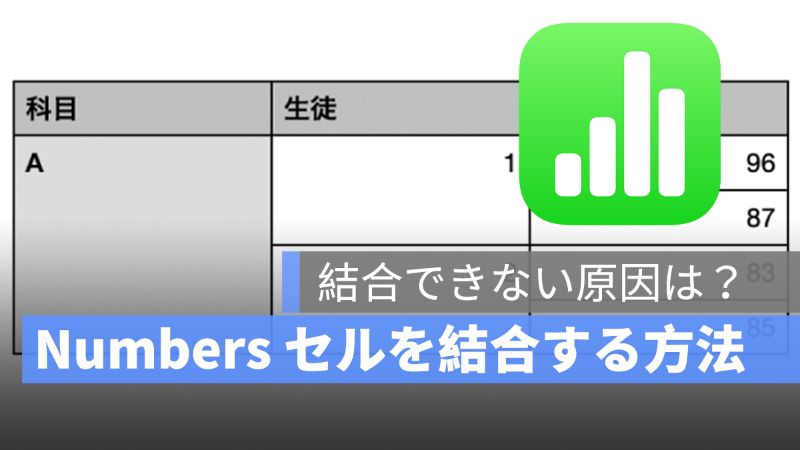
Mac Numbers で資料を作成するときに、表のセルを結合したり、結合解除したりする必要があるでしょうか。表のセルを結合することで、隣のセルが一つのセルに結合されます。この記事は、Mac Numbers セルを結合する方法と結合できない原因を説明します。
アップルジン instagram はこちら。
アップルジン Twitter はこちら。
Numbers セルを結合
Numbers セルを結合するには、2つ以上の隣接するセル選択して、control キーを押しながらセルをクリックするか、右クリックすると操作メニューが表示され、「セルを結合」を選択すれば選択されたセルが結合されます。

セルを結合解除したい場合は、もう一回同じやり方でセルを結合解除することができます。
セルを結合解除すると、すべての内容は最初のセルに表示されます。

Numbers セルを結合できない原因は?
Numbers セルを結合できないという状況が起きた場合、いくつかの原因が考えられます。
- 隣接しないセルや、異なる表領域のセル(例えば、本体のセルとヘッダのセル)は、結合できません。
- 列や行を結合することはできません。
- フォームを使用して表にデータを入力した場合、表のセルは結合できません。

Numbers セルを結合:まとめ
Numbers セルを結合するのが簡単ですが、セルを結合できない時は、ヘッダのセルと本体のセルを選択していないかを確認してください。
併せて読みたい記事》
Apple 整備品のメリットとデメリット:Mac や iPad を購入する時の注意点
Apple 学生、教職員割引購入方法まとめ:学割対象と支払い方法について詳細を説明
Mac Numbers 使い方を紹介:新規書類の作成から保存まで徹底解説!
Mac Numbers グラフの作り方:データをグラフにする方法
Mac Numbers 2軸グラフをの作り方:2軸グラフの作成や設定などを解説
Mac Numbers 株価をチェック!銘柄コードを入力するだけで株価情報を取得
Mac Numbers ファイルを Excel.xlsx 形式で書き出す 2 つの方法
Mac Numbers セル内の改行する方法・やり方を簡単に説明
